作ったモノのカラーを決定するのはなかなか楽しい作業でして、いつもあ〜でもないこ〜でもないと妄想にふけっています。そして時間だけが過ぎてゆく。
今回の自転車置き場は最終的に下のような面表に仕上げようと画策している訳ですが、頭の中で壁の色をアレして、家具の色はアレで、外壁はコレコレで、、なんて考えていても中々まとまりません。
そんな時は実際にお絵描きするのが手っ取り早いのですが、今どきではスケッチアップなどの無料3Dお絵描きソフトを使って配色をイメージする方も多いのではと思います。
私もスケッチアップを使っていた頃もあったのですが、どうもおっさんの頭には難しい。壁を書くだけでも高さや幅厚さを書いて、壁にテクスチャーを付けて、それを繋げて〜なんてやってると建物を立ち上げるだけでも結構な手間。
それなら立ち上がってる建物画像に色付けた方が早いんじゃないかと、、。
で、結局2Dの画像編集ソフト上でお絵描き、と言う手法に戻っています。雰囲気を掴むにはまぁ充分じゃないかと思いますのでご紹介と相成ります。
さて、一番始めに用意するのは半完成の作品のお写真です。今回の自転車置き場妄想編はこの写真がベースです。
使用する画像編集ソフトは、選択範囲を作れて色味をいじる事が出来れば何でも可です。私はAffiniy Photo(アフィニティフォト)というmac用画像ソフトを使っています。お安く高機能。趣味の画像編集はこれで充分ですね。
惜しむらくはこのソフト、現時点で日本語の縦書きの文字組みに対応していません。これさえ出来れば仕事でも使えるんだけどなぁ。
photoshopをお使いのような手だれた方は以下すっ飛ばして下さいませ(´・∀・`)
妄想の下準備
選択範囲の作成
まずは屋根の破風板、柱に色を付けます。垂木はそのままの木の色にしましょう。部分的に色を変えたいので選択範囲をペンツールを使って作成します。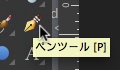
柱、や破風板など、色を変えたい部分をカキカキと囲みます。
ペンツールで囲み終わりましたら左上のメニューから直接選択範囲に変換出来ます。この辺りは本家Photoshopよりも直感的で使いやすいですね。

選択範囲の保存
作成した選択範囲はチャンネルボックス内のピクセル選択範囲を右クリックでスペアチャンネルに登録します。
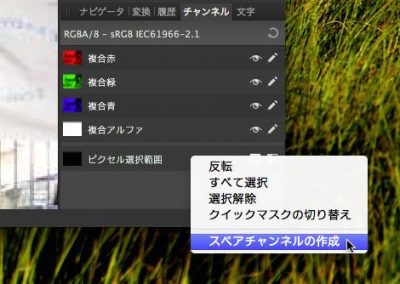
選択範囲の読み込み、合成
以上を繰り返して柱や梁それぞれの選択範囲を登録した後、全て読み込みして選択範囲を合成。
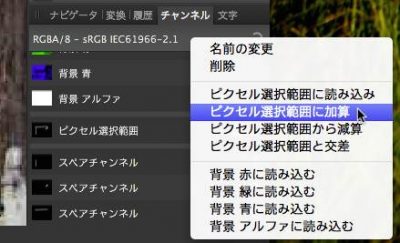
合成したピクセル選択範囲のクイックマスクをオンにして確認してみます。赤い部分はマスクされていますね。この状態で直接塗り塗りして選択範囲の微調整も出来ます。

レイヤーに切り取り
クイックマスクをオフにして選択範囲に戻したらcommand+cで背景をコピー。command+vで新しいレイヤーに貼り付けされます。
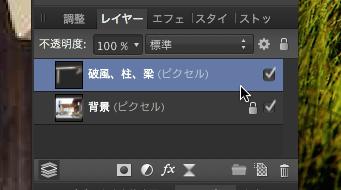
色味の調整
調整タブ内の「HSL調整」を使って色味を調整します。外装の色はキシラデコールのシルバーグレイを使う予定なので明度と再度をやや落とすだけで近い雰囲気なるはずです。
色を付けるだけでアラ不思議!日光江戸村的な風景からいきなり住宅の雰囲気が出てきました。
色相を変えればオークやウォルナット、カスタニなど各色のシミュレーションが出来ます。
文章で書くとえらい複雑に見えますが、慣れれば一分とかからない作業です。
この作業だけで建物の外壁の色等のアイディアは、かなり具体的にイメージする事が出来ますのでとても具合良しです。
当ウェブサイトのアウトドアカテゴリーからかな〜り逸脱しておりますが、毎度の事とお許し下さい。これもお気に入りのアウトドアハウス制作の為なのです!
次回は壁や陰影を書きカキ致しますのでどうぞよろしくお願いします。
ありがとう御座いました。


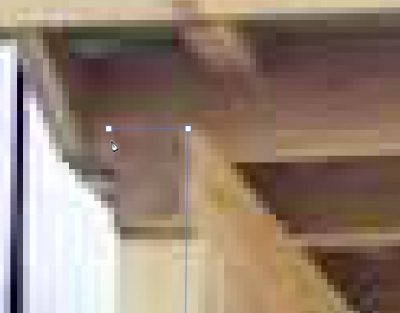
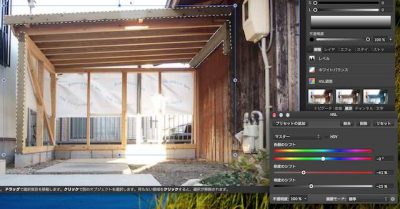
COMMENTS